热门标签
热门文章
- 1一位工作了10年的C++程序员总结出这些忠告_c++十年经验
- 2Struts2学习笔记(十二) 类型转换(Type Conversion)(下)
- 3(赠源码)Java+springboot+MYSQL社区外卖系统小程序70047- 计算机毕业设计项目选题推荐
- 4docker容器获取宿主机ip地址_宿主机的ip地址
- 5【Python】如何写一个拼写纠错器_import re from collections import counter def word
- 6基于共享矩阵的线性秘密共享方案原理、构造与代码实现_def generate_secret_shares(secret_vector, num_shar
- 7探索Manticore Search:开源全文搜索引擎的强大功能
- 8adb常用命令整理_adb 启动服务
- 9[论文笔记] [2003] A Neural Probabilistic Language Model_bengio论文神经网络语言模型
- 10NLP【自然语言处理】技术路线
当前位置: article > 正文
Element el-date-picker 日期选择器详解
作者:小蓝xlanll | 2024-04-09 05:31:48
赞
踩
el-date-picker
1. 前言
日期选择器用来选择一个或者多个日期,例如选择某个人的生日,再例如选择订单的创建日期,应用还是非常普遍的。
本篇就来介绍下Element提供的日期选择器的常见用法。
2. 基本用法
编写html代码如下:
选择任意日期:
<el-date-picker v-model="value" type="date" placeholder="选择日期" @change="dateChange">
</el-date-picker>
- 1
- 2
- 3
如上代码会显示一个日期选择器,且选中日期的值绑定了value变量,且当选中日期发生变化时,会触发dateChange方法。
对应效果如下:
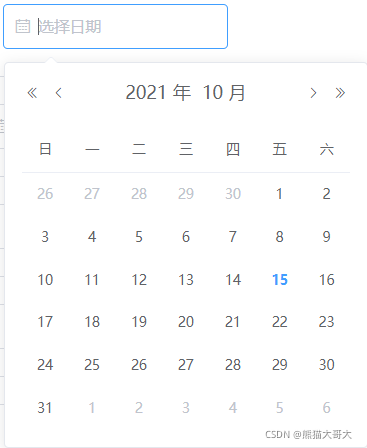
3. 日期格式化
有时候我们需要,按照我们设定的格式,来处理绑定的日期值,可以通过value-format属性来指定格式,常用的格式化字符串包括:
- yyyy 年
- MM 月
- WW 周
- dd 日
- HH 时 (24小时制)
- hh 时 (12小时制)
- mm 分钟
- ss 秒
所以,如果按照MySQL数据库对日期字符串格式化要求,我们编写代码如下:
日期格式化:{{value}}
<el-date-picker v-model="value" type="date" placeholder="选择日期" value-format="yyyy-MM-dd HH:mm:ss">
</el-date-picker>
- 1
- 2
- 3
选中某个日期后,对应效果如下,可见value已经被格式化:

4. 选择其他日期单位
除了选中某一天,有时候我们还会面临,选择某一周、某个月份、某个年份的需求,此时可以通过type属性来设置。
例如:
选择其他日期单位
<el-date-picker v-model="valueWeek" type="week" format="yyyy 第WW周" placeholder="选择周">
</el-date-picker>
<el-date-picker v-model="valueMonth" type="month" placeholder="选择月">
</el-date-picker>
<el-date-picker v-model="valueYear" type="year" placeholder="选择年">
</el-date-picker>
- 1
- 2
- 3
- 4
- 5
- 6
- 7
效果:

5. 选择多个日期
el-date-picker还支持选中多个日期,通过将type属性值设置为dates即可。
选择多个日期
<el-date-picker type="dates" v-model="valueDates" placeholder="选择一个或多个日期">
</el-date-picker>
- 1
- 2
- 3
效果:
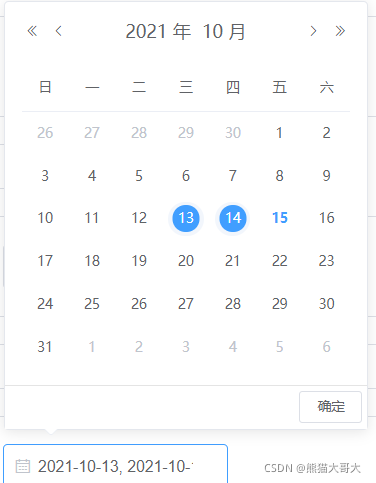
6. 带快捷选项
有时候,我们希望可以直接选择昨天、上周、上月,这些经常使用的日期不需要我们去查找,就能快速选中,此时可以借助picker-options属性来实现。
代码:
带快捷选项
<el-date-picker v-model="value" align="right" type="date" :picker-options="optionsFast" placeholder="选择日期">
</el-date-picker>
- 1
- 2
- 3
optionsFast: {
shortcuts: [{
text: '今天',
onClick(picker) {
picker.$emit('pick', new Date());
}
}, {
text: '昨天',
onClick(picker) {
const date = new Date();
date.setTime(date.getTime() - 3600 * 1000 * 24);
picker.$emit('pick', date);
}
}, {
text: '一周前',
onClick(picker) {
const date = new Date();
date.setTime(date.getTime() - 3600 * 1000 * 24 * 7);
picker.$emit('pick', date);
}
}]
},
- 1
- 2
- 3
- 4
- 5
- 6
- 7
- 8
- 9
- 10
- 11
- 12
- 13
- 14
- 15
- 16
- 17
- 18
- 19
- 20
- 21
- 22
通过上述代码,点击text对应按钮,即可将我们代码编写的值选中,效果如下:
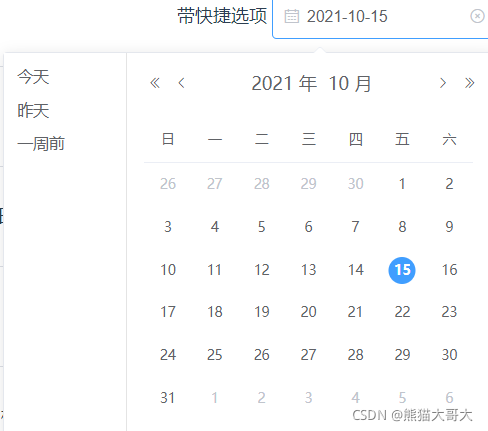
7. 禁用部分日期
通过picker-options还可以禁用部分日期,代码:
禁用部分日期
<el-date-picker v-model="value" align="right" type="date" :picker-options="optionsDisable" placeholder="选择日期">
</el-date-picker>
- 1
- 2
- 3
optionsDisable: {
disabledDate(time) {
return time.getTime() > Date.now();
},
}
- 1
- 2
- 3
- 4
- 5
效果如下:

8. 小结
el-date-picker日期选择器提供的功能很全面,实现起来也挺简单,还是比较好用的。
推荐阅读
相关标签


